Criar um recorte usando um elemento como perfil
-
Selecione a ferramenta Operação Recorte .
A janela de configurações da ferramenta Operação Recorte é aberta.
- Altere as configurações para o corte conforme necessário.
- Selecione o sólido para cortar.
-
Selecione o elemento de corte.
Uma seta mostra os sentidos para o corte. Se Ambos os sentidos é selecionado, duas setas aparecem: uma seta verde para o sentido Através, e uma seta vermelha para o sentido Atrás através.
- Mova o indicador até que a seta aponte no sentido desejado para o corte, e insira um ponto de dados.
- Insira um ponto de dados para aceitar o corte.
- (Opcional)
Para selecionar elementos adicionais para utilizar para perfis de corte, mantenha pressionado <Ctrl> e insira pontos de dados aos elementos selecionados.
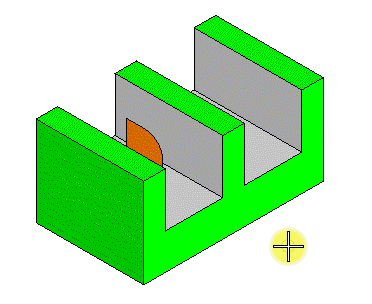
Superior esquerda: Geometria original. Superior direito: Geometria resultante quando estas configurações forem utilizadas: Cortar Perfil interno ativado, ambos os sentidos desativado, através de todas as faces. Inferior esquerda: Geometria resultante quando estas configurações forem utilizadas: Cortar Perfil interno ativado, ambos os sentidos ativado, através de todas as faces. Inferior direita: Geometria resultante quando estas configurações forem utilizadas: Cortar Perfil interno desativado, ambos os sentidos ativado, através de todas as faces.
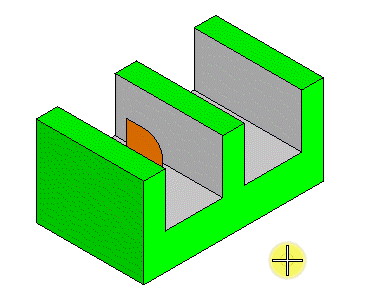
Esquerda: A geometria original é um paralelepípedo conduzido por feição com um perfil de Desenho DD. Quando um perfil aberto é utilizado, como o arco mostrado à esquerda, ele está estendido tangencialmente de seus pontos de extremidade para cruzar o sólido. Direita: Corte produzido deste perfil.
